微信小程序电脑版如何使用 如何在电脑上打开微信小程序
更新时间:2023-05-01 12:45:14作者:yang
微信小程序电脑版如何使用,微信小程序一直以来都是我们手机上的常用应用之一,它的使用方便和实用性备受广大用户喜爱。但是在某些场景下,我们有时需要在电脑上使用微信小程序,该怎么办呢?有许多用户应该都有遇到这个问题,今天我们就来聊一聊微信小程序电脑版的使用方法以及如何在电脑上打开微信小程序。
具体步骤如下:
1、在电脑上找到微信后,双击打开微信,选择登录微信账号。
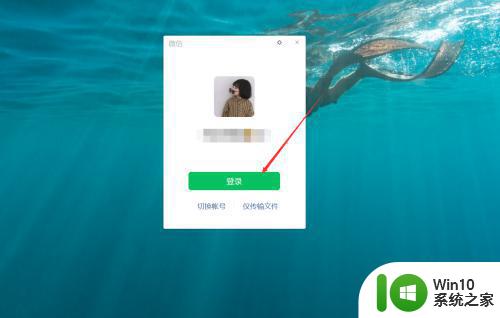
2、登录电脑端微信后,在面板左侧找到S图标,点击打开小程序菜单。
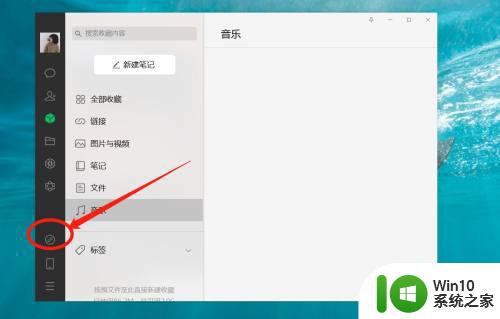
3、这样就进入了小程序菜单,点击需要进入的小程序,就可以进入了。
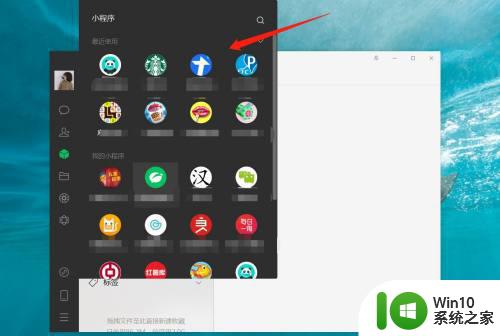
虽然微信小程序在手机上的使用非常便利,但如果你还想在电脑上体验微信小程序的便捷,那么通过微信的开发者工具便可以轻松实现。下载开发者工具后,打开需要预览的小程序即可享受大屏幕的视觉体验。不仅如此,开发者工具还提供了完善的调试功能,让开发者可以更加方便快捷地进行微信小程序的开发和测试,是微信生态系统不可或缺的一环。
微信小程序电脑版如何使用 如何在电脑上打开微信小程序相关教程
- 微信电脑版小程序打不开怎么办 电脑小程序打不开的原因
- 微信小程序怎么制作自己的程序 如何制作微信小程序
- 电脑微信小程序如何彻底删除 电脑上删除微信小程序的步骤
- 如何将微信小程序彻底删除 如何删除微信里的小程序
- 微信小程序添加桌面怎么设置 微信小程序放到桌面教程
- 怎么把使用过的小程序批量删除 微信小程序一键删除
- 怎样删除微信小程序 微信小程序怎么删
- 小程序添加到桌面怎么设置 微信小程序如何添加到桌面
- 怎么微信定位自己的店铺 微信小程序如何设置店铺位置
- 电脑微信登录教程 电脑上如何用账号登录微信
- 微信小程序消息通知怎么关闭 微信小程序活动通知关闭方法
- 电脑上如何同时登陆多个微信账号 在电脑上如何使用多个微信账号进行聊天
- U盘装机提示Error 15:File Not Found怎么解决 U盘装机Error 15怎么解决
- 无线网络手机能连上电脑连不上怎么办 无线网络手机连接电脑失败怎么解决
- 酷我音乐电脑版怎么取消边听歌变缓存 酷我音乐电脑版取消边听歌功能步骤
- 设置电脑ip提示出现了一个意外怎么解决 电脑IP设置出现意外怎么办
电脑教程推荐
- 1 w8系统运行程序提示msg:xxxx.exe–无法找到入口的解决方法 w8系统无法找到入口程序解决方法
- 2 雷电模拟器游戏中心打不开一直加载中怎么解决 雷电模拟器游戏中心无法打开怎么办
- 3 如何使用disk genius调整分区大小c盘 Disk Genius如何调整C盘分区大小
- 4 清除xp系统操作记录保护隐私安全的方法 如何清除Windows XP系统中的操作记录以保护隐私安全
- 5 u盘需要提供管理员权限才能复制到文件夹怎么办 u盘复制文件夹需要管理员权限
- 6 华硕P8H61-M PLUS主板bios设置u盘启动的步骤图解 华硕P8H61-M PLUS主板bios设置u盘启动方法步骤图解
- 7 无法打开这个应用请与你的系统管理员联系怎么办 应用打不开怎么处理
- 8 华擎主板设置bios的方法 华擎主板bios设置教程
- 9 笔记本无法正常启动您的电脑oxc0000001修复方法 笔记本电脑启动错误oxc0000001解决方法
- 10 U盘盘符不显示时打开U盘的技巧 U盘插入电脑后没反应怎么办
win10系统推荐
- 1 系统之家ghost win10 32位中文旗舰版下载v2023.04
- 2 雨林木风ghost win10 64位简化游戏版v2023.04
- 3 电脑公司ghost win10 64位安全免激活版v2023.04
- 4 系统之家ghost win10 32位经典装机版下载v2023.04
- 5 宏碁笔记本ghost win10 64位官方免激活版v2023.04
- 6 雨林木风ghost win10 64位镜像快速版v2023.04
- 7 深度技术ghost win10 64位旗舰免激活版v2023.03
- 8 系统之家ghost win10 64位稳定正式版v2023.03
- 9 深度技术ghost win10 64位专业破解版v2023.03
- 10 电脑公司win10官方免激活版64位v2023.03